- Games repareren die niet in de Origin-bibliotheek verschijnen
- Wat veroorzaakt oorsprongsfoutcode 16-1 op Windows 10?
- Hoe de foutcode “oorsprong is niet compatibel met NET Framework” op te lossen?
- Hoe repareer ik de oorsprongscode 9 0?
- Hoe de origin-app te repareren die niet wordt geopend op Windows 10?
- Hoe los ik de oorsprong op die niet werkt op Windows 10?
- Waar kan ik het oorspronkelijke thin setup-bestand vinden?
- Wat is de oorsprongsfoutcode 9-0?
- Hoe krijg ik hulp bij Origin-games?
- Hoe origin verwijderen op Windows 10?
- Hoe de oorsprongsfoutcode 10 0 te herstellen?
- Waarom kan ik Origin niet op mijn computer installeren?
- Hoe kan ik foutcode 16 oplossen, dit verzoek is geblokkeerd?
- Hoe foutcode 16 in Google Chrome op te lossen?
Origin is een digitale dienst waar ze videogames distribueren. Origin is ontwikkeld door Electronic Arts en werkt volledig vergelijkbaar met Steam, de belangrijkste concurrent, voor het kopen en spelen van videogames. Uiteindelijk, na de release van Origin, begonnen de ontwikkelaars aan het platform te werken om het veel meer op hun concurrent Steam te laten lijken. In hun poging om hun service overeen te laten komen met die van Steam, heeft Electronic Arts in 2011 de overstap gemaakt naar het opslaan van cloudgames, automatisch patchen, prestaties en platformonafhankelijke releases.
Ook al werken de ontwikkelaars rusteloos aan de dienst, het is normaal dat de technische aspecten van het platform soms in de war raken. Als we het echter specifiek over één ding hebben, is het het probleem dat games niet in de Origin-bibliotheek verschijnen. Aangezien dit iets is waar veel van de gebruikers vaak mee te maken hebben, zal de onderstaande gids die we hebben opgesteld u helpen dit op te lossen. Laten we zonder verder oponthoud eens kijken hoe we dit kunnen oplossen als games niet in de EA Origin Library verschijnen.
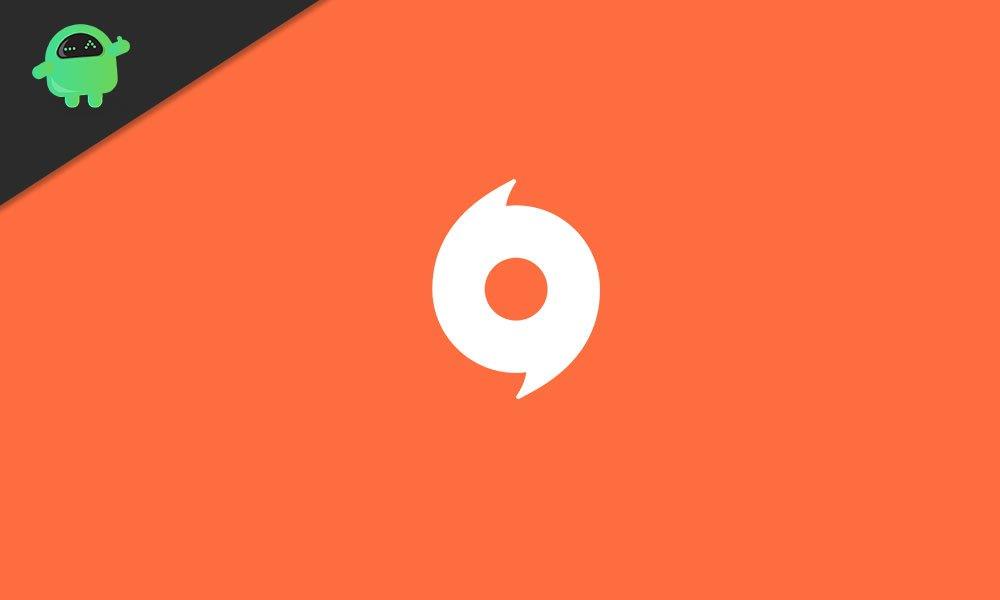
Games repareren die niet in de Origin-bibliotheek verschijnen
- Log uit bij je Origin-account en log opnieuw in
- Wis de cache van Origin
- De laatste optie is om een schone start voor de Origin-softwareclient. U kunt de onderstaande stappen volgen om schoon op te starten
- Druk om te beginnen op de ramen sleutel en de R knop om de . te openen RENNEN programma
- Typ in msconfig en klik Oké
- Dit opent een dialoogvenster
- Klik vanaf daar op de Algemeen tabblad
- Kies vervolgens selectieve opstart
- Deselecteer / deselecteer de Opstartitems laden doos
- Open vervolgens de Diensten tabblad
- Controleer/vink de aan Verberg alle Microsoft diensten optie onderaan het tabblad
- Klik vervolgens op Alles uitschakelen
- Nadat u de bovenstaande stappen met succes hebt voltooid, start u uw computer opnieuw op om de wijzigingen door te voeren
- Log uit bij je Origin-account en log opnieuw in
Samenvattend onze gids, melden veel gebruikers dat het laatste probleem wordt opgelost door uit te loggen bij Origin en terug in te loggen. Als dat het probleem echter niet oplost, verplaatst u de resterende twee opties in de handleiding. EA suggereert ook dat het probleem wordt opgelost door de cache te wissen en een schone start uit te voeren. We raden u echter aan om schoon op te starten, omdat het wissen van de cache voor de meeste gebruikers niet werkte.
Als je vragen of feedback hebt, laat dan hieronder een reactie achter en laat het ons weten. Bekijk voor meer vergelijkbare updates onze iPhone-tips en -trucs, pc-tips en -trucs en Android-tips en -trucs.
FAQ
Wat veroorzaakt oorsprongsfoutcode 16-1 op Windows 10?
De reden achter de foutcode kunnen verouderde stuurprogramma’s, ernstig beschadigde bestanden of andere technische problemen zijn. De belangrijkste reden achter de oorsprongsfoutcode 16-1 ligt in de residubestanden van het installatieprogramma. Als dit allemaal technisch klinkt, dan zijn er geen problemen.
Hoe de foutcode “oorsprong is niet compatibel met NET Framework” op te lossen?
Als de huidige versie van .NET Framework niet compatibel is met Origin, kan de foutcode verschijnen. U kunt proberen het .NET Framework bij te werken om de Origin-update of installatiefout te herstellen. Stap 1: Ga naar het Microsoft Downloadcentrum om het nieuwste .NET Framework te downloaden. Stap 2: Selecteer de taal en klik op Downloaden.
Hoe repareer ik de oorsprongscode 9 0?
De Origin Code 9:0 is meestal gerelateerd aan verouderde .Net Framework-bestanden. DUS, het installeren van de nieuwste versie zou het probleem moeten oplossen. Start uw browser en ga naar de downloadpagina van .Net Framework. Selecteer de meest recente .Net Framework-versie. Download en installeer het.
Hoe de origin-app te repareren die niet wordt geopend op Windows 10?
Stap 1) Druk op uw toetsenbord op de “Windows-toets + R” om het dialoogvenster Uitvoeren te openen. Typ vervolgens controle in het vak en klik op “OK” om het Configuratiescherm te openen. Stap 2) Ga naar de programmaoptie en klik vervolgens op de optie “Programma’s en functies”. Stap 3) Navigeer naar de oorspronkelijke app en klik er met de rechtermuisknop op.
Hoe los ik de oorsprong op die niet werkt op Windows 10?
Voer een schone start uit. Schakel alle firewalls of antivirusprogramma’s uit die mogelijk niet worden uitgeschakeld bij een schone start. Voer Origin uit als beheerder. Laat het ons weten als het daardoor wordt bijgewerkt en voor u werkt. Geen hablo ingles pero si puedes traducir el mensaje. Yo lo solucioné de la siguiente manera, ingresa en el siguiente link.
Waar kan ik het oorspronkelijke thin setup-bestand vinden?
De standaardlocatie voor Origin is te vinden in C:\Program Files (x86)\Origin. U kunt het bestand ook vinden door op Ctrl + Alt + Delete -> Taakbeheer te drukken – klik met de rechtermuisknop op OriginThinSetupInternal.exe -> Bestandslocatie openen. Schakel True Color (32 bit) in via Configuratiescherm -> Vormgeving en persoonlijke instellingen -> Schermresolutie aanpassen -> Geavanceerd -> Monitor
Wat is de oorsprongsfoutcode 9-0?
Maar er kunnen fouten optreden wanneer u deze app gebruikt. Een voorbeeld is Origin-foutcode 9:0. De fout treedt meestal op wanneer u Origin installeert of bijwerkt, waardoor u de nieuwste versie niet kunt gebruiken of Origin helemaal niet kunt gebruiken. Dit artikel toont u de specificaties, uitstekende eigenschappen van de gaming-dirve WD My Passport X 2TB draagbare harde schijf.
Hoe krijg ik hulp bij Origin-games?
Gebruik de vlag bovenaan om uw land te kiezen. Selecteer Origin als de game waarbij je hulp nodig hebt. Geef de gevraagde informatie op. Kies een contactoptie. De beschikbare contactmogelijkheden verschillen per locatie en tijd van de dag. Dat is een PayPal-fout of een andere betalingsservicefout, maar Advisor zou u moeten kunnen helpen. Idem hier, los dit alstublieft op.
Hoe origin verwijderen op Windows 10?
Als je eenmaal in het venster Programma’s en onderdelen bent, blader je door de lijst met applicaties en zoek je Origin. Nadat u de juiste vermelding hebt gevonden, klikt u er met de rechtermuisknop op en kiest u Installatie ongedaan maken.
Hoe de oorsprongsfoutcode 10 0 te herstellen?
Het probleem met de ‘foutcode 10.0’ kan buiten uw controle liggen als de servers niet beschikbaar zijn of onderhoud ondergaan.Dus, voordat je naar de andere mogelijke oplossingen hieronder springt, ga je naar de Origin-pagina’s van DownDetector en Outage.Report en kijk of andere gebruikers momenteel serverproblemen met Origin melden.
Waarom kan ik Origin niet op mijn computer installeren?
De algemene consensus is dat de Origin-map enkele bestanden bevat die erg vatbaar zijn voor corruptie als de installatie wordt onderbroken door een onderbroken systeemuitschakeling. Hier is een korte handleiding over het opnieuw installeren van Origin, het verwijderen van de Origin-map en het opnieuw installeren van de applicatie: Druk op de Windows-toets + R om een dialoogvenster Uitvoeren te openen.
Hoe kan ik foutcode 16 oplossen, dit verzoek is geblokkeerd?
Foutcode 16 dit verzoek is geblokkeerd door de beveiligingsregels Chrome kan optreden als gevolg van uw browserinstellingen en kan worden verholpen door de configuratie opnieuw in te stellen of door over te schakelen naar een andere browser. Hoe kan ik de foutcode 16 voor toegang geweigerd oplossen?
Hoe foutcode 16 in Google Chrome op te lossen?
Bekijk de onderstaande lijst voor meer gerelateerde foutcode 16-situaties: Foutcode 16 dit verzoek is geblokkeerd door de beveiligingsregels Chrome kan optreden als gevolg van uw browserinstellingen en kan worden verholpen door ofwel de configuratie opnieuw in te stellen of over te schakelen naar een andere browser. Hoe kan ik fix Toegang geweigerd foutcode 16?
